Apakah kamu sedang mengalami error 0x80070035 tidak tahu cara mengatasinya? Berikut kami akan membahas seputar cara mengatasi error 0x80070035 yang bisa kamu lakukan dengan mudah.
Ketika kamu mengalami error 0x80070035 kamu harus memperhatikan beberapa pengaturan. Karena saat kamu terkena masalah ini pada umumnya yang menggunakan jaringan lokol. Misalnya, Homegroup yang melakukan sharing hard drive menggunakan LAN.
Error seperti ini akan menyebabkan komputer lain yang menggunakan jaringan yang sama tidak akan mampu mengakses file tersebut meskipun sudah dalam jaringan yang sama.
Masalah error ini bisa terjadi karena beberapa faktor, akan tetapi biasanya masalah seperti ini disebabkan pengaturan firewall atau antivirus yang coba “melindungi” kamu dari file berbahaya yang berasal dari komputer lain.
Bisa jadi kamu mengalami masalah ini karena melakukan update KB4480970? Untuk mengetahui penyebab dan solusi yang bisa kamu lakukan, simak terus pembahasan dibawah ini.
Cara Mengatasi Error 0x80070035
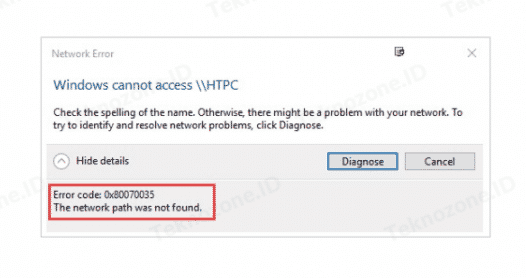
Pada sistem operasi Microsoft (Windows) dapat kamu gunakan untuk melakukan sharing dan mengambil file, gambar dan data lainnya dari komputer kamu ke komputer lain.
Kamu juga dapat mengenali error ini ketika kamu terhubung dan melakukan akses file dari komputer lain. Kamu dapat melakukannya melalui sebuah jaringan.
Lalu, akan muncul pesan yang bertuliskan Error code: 0x80070035. The network path was not found, itulah penjelasan singkat kami mengenai error 0x80070035.
Dari penjelasan yang sudah kami sampaikan ini kamu bisa mencoba beberapa cara untuk mengatasi error tersebut. Beberapa cara yang sudah kami siapkan ini cukup mudah untuk kamu lakukan.
Jadi, kamu tinggal mencoba nya satu persatu sampai masalah ini teratasi. Semoga langkah yang sudah kami siapkan ini dapat mengatasi error 0x80070035. Berikut langkahnya:
Matikan Firewall Sementara Waktu
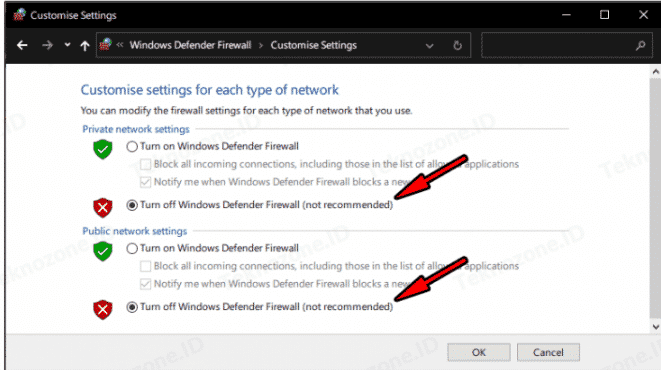
Cara pertama yang bisa kamu lakukan adalah dengan cara Matikan Firewall Sementara Waktu. Kamu bisa melalkukan nya dengan cara membuka control panel terlebih dulu dan ubah View by di pojok kanan atas menjadi Category.
Adapun langkah-langkah yang bisa kalian lakukan, seperti di bawah ini:
- Kamu buka Control Panel.
- Lalu, klik System and Security.
- Kemudian, pilih Windows Firewall / Windows Defender Firewall.
- Setelah itu, klik Turn Windows Firewall on or off di panel sebelah kiri.
- Kemudian, matikan Firewall untuk Private network.
- Dan matikan Firewall untuk Public network.
- Lalu, klik OK.
- Selesai.
Install Ulang Driver Network Adapter
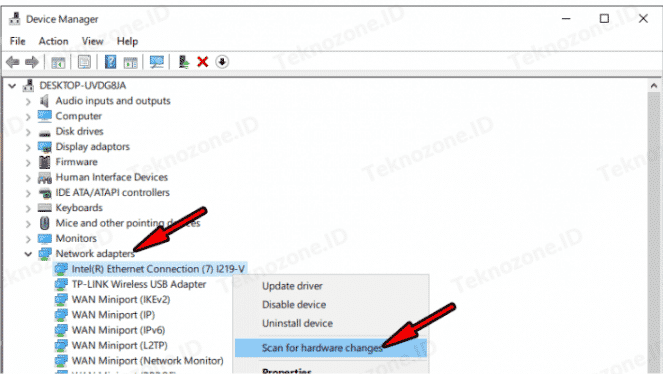
Cara selanjutnya yang bisa kamu gunakan adalah dengan menginstall ulang driver Network Adapter. Karena Device manager merupakan suatu Control Panel yang sudah disediakan pada Windows untuk membantu kamu melihat dan mengatur hardware yang terhubung ke komputer. Berikut cara instalnya :
- Kamu siapkan driver network yang baru.
- Lalu, buka Device Manager.
- Kemudian, klik 2x pada Network Adapters.
- Lalu, klik kanan perangkat yang kamu gunakan.
- Setelah itu, klik Uninstall, dan install ulang driver, atau.
- Kamu tekan menu Action lalu scan for hardware changes.
- Selesai.
Mematikan Antivirus Sementara
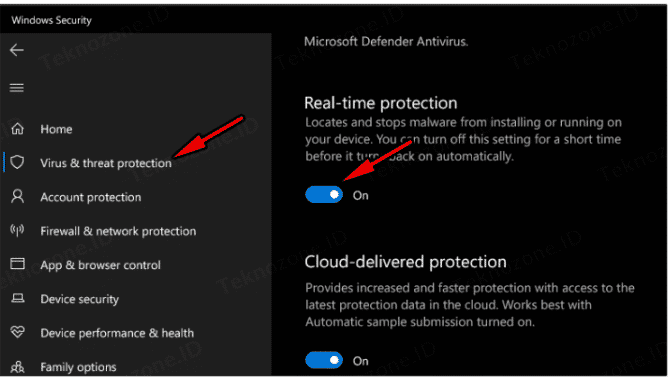
Kamu bisa menggunakan cara yang satu ini yaiutu dengan mematikan sementara antivirus yang kamu gunakan. Apapun antivirus yang kamu pakai seperti Avast, Avira, KasperSky dan lainnya.
Kamu bisa mematikannya melalui perangkat masing-masing. Adapun cara untuk mematikan windows defender sebagai berikut:
- Kamu buka Start Menu.
- Lalu, klik Setting.
- Setelah itu, Update & Security.
- Kemudian, klik Windows Security di panel sebelah kiri.
- Setelah itu, klik Open Windows Security.
- Kamu klik Virus & Thread Protection.
- Berikutnya, klik Manage Settings.
- Dan merubah pengaturan windows defender.
- Lalu, kamu matikan Real-time protection.
- setelah itu, kamu matikan Cloud-delivered protection.
- Yang terakhir matikan Tamper Protection.
Mengaktifkan Service TCP/IP NetBIOS
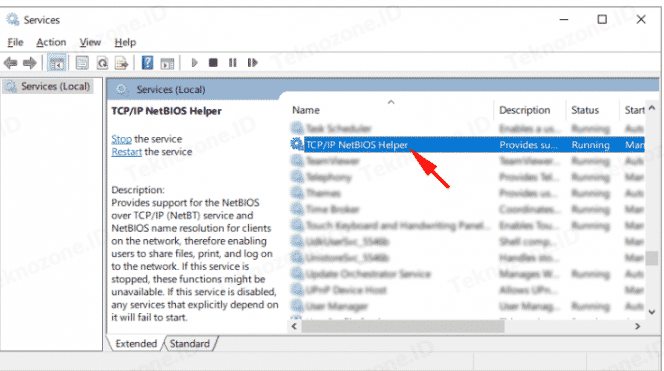
Mengaktifkan Service cukup diperlukan untuk program Windows agar bisa berjalan secara Lancar. Jadi saat kamu menggunakan aplikasi untuk booster, kamu bisa mematikan service untuk sementara waktu.
Kamu bisa mengaktifkan service NetBIOS dengan langkah di bawah ini:
- Kamu buka Run.
- Kemudian, ketik Services.msc, setelah itu klik enter.
- Saat panel service terbuka, kamu pilih TCP/IP NetBIOS Helper.
- Kamu klik kanan, pilih Properties, lalu ganti Startup Type ke Automatic.
- Dan kamu klik Start, lalu Apply & OK.
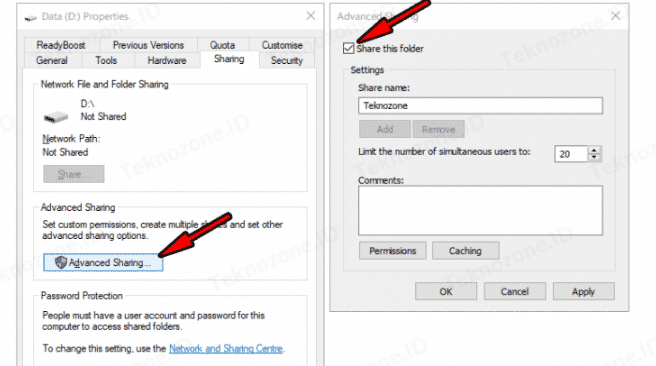
Ketika kamu ingin melakukan Share ulang partisi driver yang bermasalah. Langkah pertama, kamu mesti mengakses File Explorer terlebih dulu, atau biasa kita sebut My computer.
Nah, berikut cara untuk dapat membagikan ulang partisi ke komputer yang lain:
- Kamu buka My komputer.
- Lalu, kamu klik kanan pada partisi yang akan dibagikan.
- Kemudian, klik Properties, lalu klik tab Sharing.
- Setelah itu, klik Advanced Sharing dan centang Share this Folder.
- Selanjutnya, kamu beri nama lokasi file yang di akses.
- Dan kamu klik Apply & OK.
- Selesai.
Penutup
Demikianlah pembahasan kami seputar Cara Mengatasi Error 0x80070035. Semoga dengan mengikuti langkah yang sudah hindsband.com buat ini masalah yang sedang kamu hadapi ini dapat terselesaikan.
Apaila menurut kamu ini bermanfaat, kamu bisa membagikan kepada teman atau keluarga yang mempunyai masalah yang sama dengan kamu.
Jangan ketinggalan update artikel kami setiap harinya, selamat mencoba dan semoga berhasil!
Baca juga :